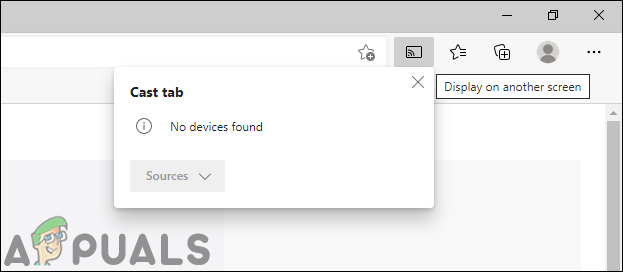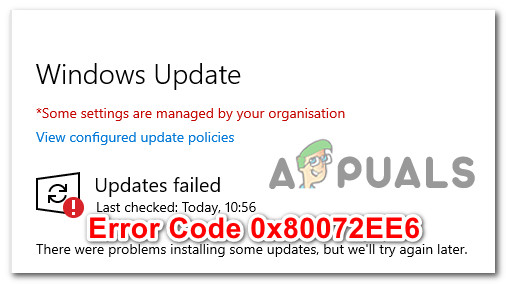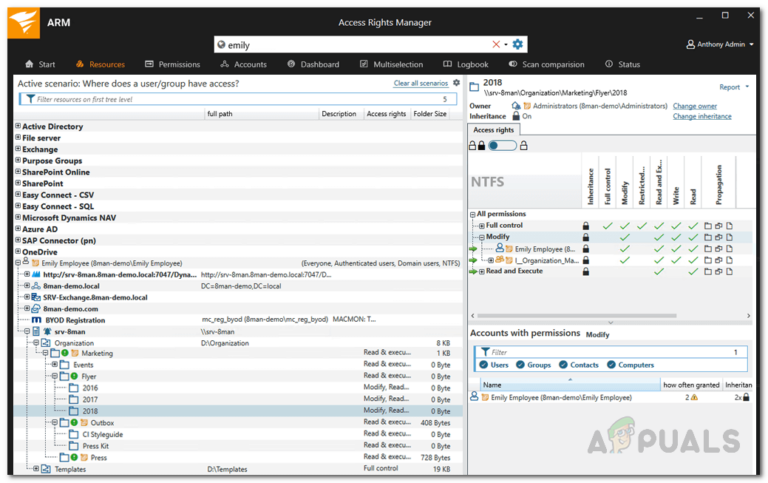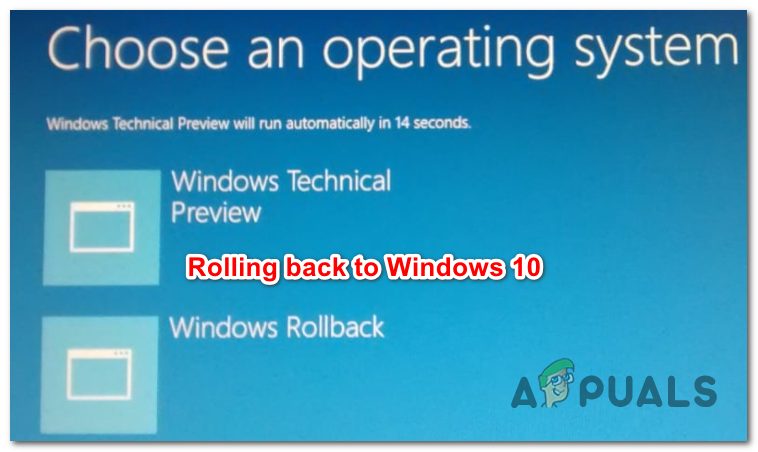Исправлено: потеря звука после обновления Windows 10 1909
Обновления Windows выпускаются время от времени, чтобы добавлять новые функции и исправлять существующие ошибки. К сожалению, иногда это может также нарушить некоторые функции системы или программного обеспечения, такие как звуковой модуль. В этой статье основное внимание уделяется потере звука после обновления до Windows 10 1909, но проблема может возникать в предыдущей версии Windows, включая 1709, 1803, 1809, 1903. Мы покажем вам, как решить проблему с одним из три решения.
 Потеря звука после обновления до Windows 10 1909
Потеря звука после обновления до Windows 10 1909
Программы для Windows, мобильные приложения, игры - ВСЁ БЕСПЛАТНО, в нашем закрытом телеграмм канале - Подписывайтесь:)
Решение 1. Переустановите аудиодрайвер
В первом решении мы переустановим аудиодрайвер. Драйвер может быть установлен из двух мест: первое – с помощью аудио-драйвера Microsoft по умолчанию, а второе – загрузка последней версии драйвера с официального сайта поставщика. Мы рекомендуем загрузить его с веб-сайта поставщика. Несколько пользователей решили проблему с аудио картами Realtek и Nahimic, загрузив официальный драйвер с Realtek или Nahimic веб-сайты.
Примечание. Изучите метод 1 и 2 в разделе «Исправлено: установка Realtek HD Audio Driver Failure», чтобы узнать, как обновить Audio Driver.
Решение 2. Измените раздел реестра (если имеется)
В этом решении мы изменим раздел реестра, но только если он содержит значение данных: LocalSystem. Если нет, мы пропустим это и перейдем к следующему шагу.
- Удерживайте логотип Windows и нажмите R. Введите regedit, а затем нажмите Enter
- Перейдите к следующему ключу: HKEY_LOCAL_MACHINE> SYSTEM> CurrentControlSet> Службы> Audiosrv> ObjectName

- Только если значением является LocalSystem, переходите к следующему шагу
- Щелкните правой кнопкой мыши ObjectName и выберите «Изменить».
- Измените значение данных на NT Authority LocalService и нажмите OK
- Закройте редактор реестра и перезагрузите Windows. Убедитесь, что аудио работает правильно
Решение 3. Запустите восстановление системы
Если первые два решения не работают для вас, мы рекомендуем использовать восстановление системы. Восстановление системы – это интегрированный в Windows инструмент, который может создавать контрольные точки при каждом изменении системы, установке или обновлении драйверов или установке или обновлении программного обеспечения. В случае, если ваша Windows не работает должным образом после изменения, вы сможете восстановить его до состояния, когда все работало должным образом. Хорошая вещь о контрольных точках – то, что они могут быть созданы вручную. Чтобы восстановить Windows до предыдущего состояния, восстановление системы должно быть включено.
Мы уже говорили о том, как вы можете восстановить операционную систему до прежнего состояния, когда все работает нормально.
Программы для Windows, мобильные приложения, игры - ВСЁ БЕСПЛАТНО, в нашем закрытом телеграмм канале - Подписывайтесь:)